Jeśli Twój laptop z systemem Windows 10 utknął w kręgu po uaktualnieniu do systemu Windows 10, trafiłeś we właściwe miejsce.
Nie zapomnij dodać białej listy do naszej witryny. Powiadomienie nie zniknie, dopóki tego nie zrobisz.
Nienawidzisz reklam, my to rozumiemy. My także. Niestety, jest to jedyny sposób, abyśmy nadal dostarczali znakomitą zawartość i wskazówki, jak rozwiązać największe problemy techniczne. Możesz wesprzeć nasz zespół 30 członków w kontynuowaniu ich pracy, umieszczając naszą listę na białej liście. Wyświetlamy tylko kilka reklam na stronie, nie utrudniając dostępu do treści.
Dodam twoją stronę do białej listy, nie obchodzi mnie to
Ten błąd występuje częściej, niż mogłoby się wydawać. Zdarza się to po pomyślnym zakończeniu procesu instalacji, ale z jakiegoś powodu instalacja nie może być kontynuowana.
Ten błąd występuje w różnych wersjach systemu operacyjnego oraz w szerokim zakresie konfiguracji systemu. To pozwala nam dojść do wniosku, że problem nie jest spowodowany wadliwym sprzętem w twoim urządzeniu.
Niektórzy użytkownicy pozwolili, aby system Windows 10 pozostawał w przerażającym cyklu „wirującego koła” przez ponad 3 godziny. To nic nie zmieniło. Po tym wyniku użytkownicy są zwykle zmuszani do twardego wyłączenia (naciskanie przycisku zasilania, aż komputer się wyłączy).
W dzisiejszym artykule opiszemy jedne z najlepszych metod, aby spróbować rozwiązać ten problem. Czytaj dalej, aby dowiedzieć się więcej.
Co zrobić, jeśli laptop z systemem Windows 10 utknie w kółku
1. Naciśnij klawisze Ctrl + Alt + Del

Jednym prostym rozwiązaniem tego problemu jest naciśnięcie przycisku Ctrl + Alt + Del klucze w tym samym czasie. Spowoduje to wyświetlenie okna logowania i, mam nadzieję, pozwoli normalnie otworzyć system Windows.
2. Użyj narzędzia do naprawy systemu podczas uruchamiania w trybie awaryjnym

- Zamknij lub uruchom ponownie komputer.
- Podczas uruchamiania systemu operacyjnego naciśnij Klawisz F8 kilkakrotnie, aby wejść do menu rozruchu.
- Wybierz Tryb bezpieczeństwa.
- W nowo otwartym menu -> wybierz Naprawa przy uruchamianiu opcja.
- Postępuj zgodnie z instrukcjami wyświetlanymi na ekranie, aby zakończyć proces.
3. Użyj dysku odzyskiwania systemu Windows 10, aby naprawić utknięcie laptopa z kółkiem w systemie Windows 10

Jeśli posiadasz dysk odzyskiwania systemu Windows 10, wszystko, co musisz zrobić, to włożyć dysk do laptopa.
Po wykonaniu tej czynności system Windows automatycznie uruchomi się w menu ustawień zaawansowanych i rozpocznie proces odzyskiwania komputera.
4. Użyj narzędzia Przywracanie systemu, aby odzyskać system operacyjny

Użycie opcji Przywracanie systemu pozwoli komputerowi przywrócić poprzednią wersję systemu operacyjnego.
Aby wykonać tę metodę, wykonaj następujące kroki:
- Wykonaj twarde wyłączenie komputera (przytrzymaj wciśnięty przycisk zasilania).
- Włącz komputer ponownie, naciskając jeden raz przycisk zasilania.
- Powtórz kroki 1 i 2 dopóki nie pojawi się Ekran odzyskiwania menu.
- Wybierz Zaawansowana naprawa opcja -> kliknij Rozwiązywanie problemów.
- Wybierz Zresetuj ten komputer -> kliknij Zachowaj moje pliki.
- Przeczytaj ostrzeżenie i kliknij Kolejny przycisk, aby kontynuować proces.
- Po zakończeniu procesu wybierz Uruchom ponownie
Czy system Windows 10 wyłącza się zamiast iść spać? Wypróbuj te metody, aby to naprawić
5. Zainstaluj ponownie system Windows 10, aby naprawić utknięcie laptopa z systemem Windows 10 w kołowrotku

Jeśli wszystkie powyższe metody nie rozwiążą problemu z zablokowaniem się laptopa z systemem Windows 10, musisz całkowicie ponownie zainstalować system operacyjny.
Przed zrobieniem tego zaleca się wykonanie kopii zapasowej danych. Uruchom instalator systemu Windows 10 i postępuj zgodnie z instrukcjami wyświetlanymi na ekranie, aby ponownie zakończyć konfigurację.
Wniosek
Mamy nadzieję, że te kroki pomogły rozwiązać problem utknięcia laptopa z systemem Windows 10 w kręgu.
Daj nam znać, jeśli ten przewodnik Ci pomógł. Możesz to zrobić, korzystając z sekcji komentarzy znajdującej się poniżej tego artykułu.


![Wyślij do odbiorcy poczty nie działa w systemie Windows 10 [ROZWIĄZYWANIE PROBLEMÓW]](https://pogotowie-komputerowe.org.pl/wp-content/cache/thumb/86/4b2e1fb70a12d86_150x95.png)

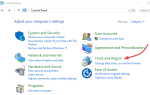
![Niestety wystąpił problem ze znalezieniem plików w tym folderze [FIX]](https://pogotowie-komputerowe.org.pl/wp-content/cache/thumb/b3/b5eef74839da6b3_150x95.png)